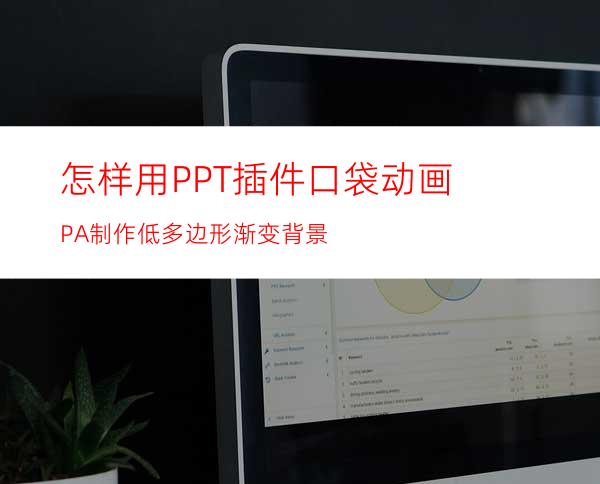
本文介绍怎样使用PPT插件口袋动画PA制作低多边形和渐变背景,效果如图所示。
工具/原料
PPT 2016
口袋动画PA插件
方法/步骤
打开PPT,建立空白演示文稿。
插入一个全屏矩形。
把矩形设置为多光圈渐变填充,使用灰色系。
选中渐变矩形,点击口袋动画PA菜单下的低面分形。
则渐变矩形就变成了低多边形。
选中低多边形矩形,取消轮廓。
再插入一个全屏矩形,置于顶层。
把顶部的矩形设置成需要的渐变色。
再把渐变光圈设置一定的透明度,就得到了既有低多边形又有渐变效果的背景。

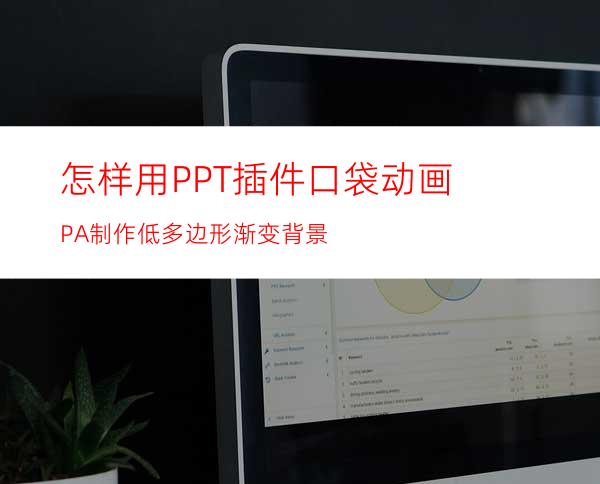
本文介绍怎样使用PPT插件口袋动画PA制作低多边形和渐变背景,效果如图所示。
工具/原料
PPT 2016
口袋动画PA插件
方法/步骤
打开PPT,建立空白演示文稿。
插入一个全屏矩形。
把矩形设置为多光圈渐变填充,使用灰色系。
选中渐变矩形,点击口袋动画PA菜单下的低面分形。
则渐变矩形就变成了低多边形。
选中低多边形矩形,取消轮廓。
再插入一个全屏矩形,置于顶层。
把顶部的矩形设置成需要的渐变色。
再把渐变光圈设置一定的透明度,就得到了既有低多边形又有渐变效果的背景。
